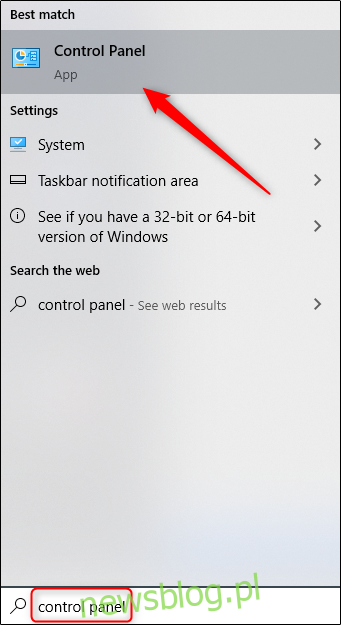Makijaż dla leworęcznych 10% światowej populacji i codziennie napotykaj przeszkody, o których praworęczni mogą nie myśleć. Korzystanie z myszy praworęcznej nie musi być jednym z tych problemów. Oto jak zamienić przyciski myszy w systemie Windows 10.
Spis treści:
Zamień przyciski myszy w Panelu sterowania
Uzyskaj dostęp do panelu sterowania, wyszukując „Panel sterowania” w menu Start, a następnie wybierając „Panel sterowania” z wyników wyszukiwania.
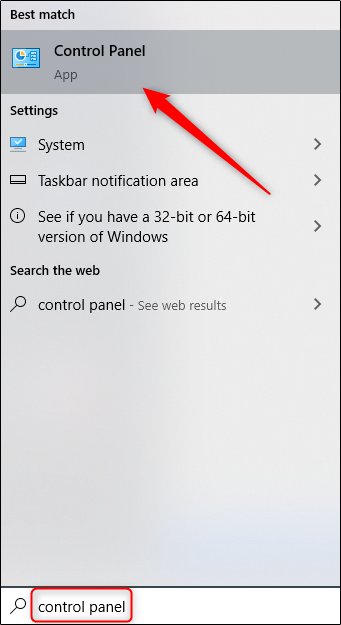
Pojawi się okno Panelu sterowania. Tutaj wybierz „Sprzęt i dźwięk”.
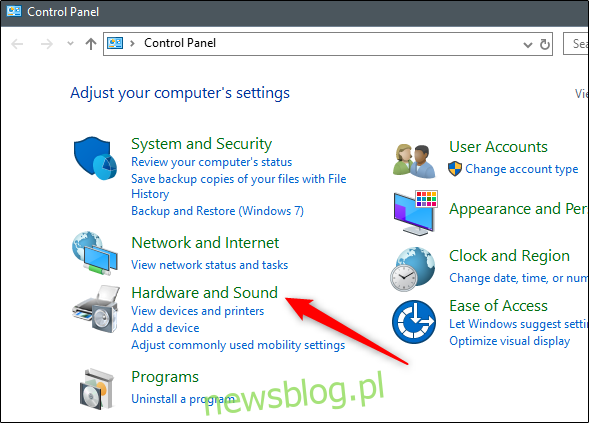
W grupie „Urządzenia i drukarki” wybierz link „Mysz”.
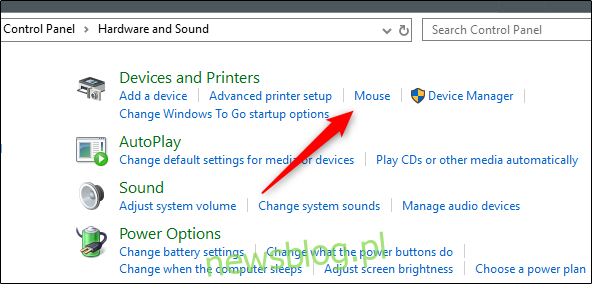
Teraz znajdziesz się w oknie „Właściwości myszy”. Tutaj zaznacz pole obok „Przełącz przyciski główne i dodatkowe” w grupie „Konfiguracja przycisków”. Wybierz przycisk „Zastosuj” w prawym dolnym rogu okna, aby zastosować zmianę.
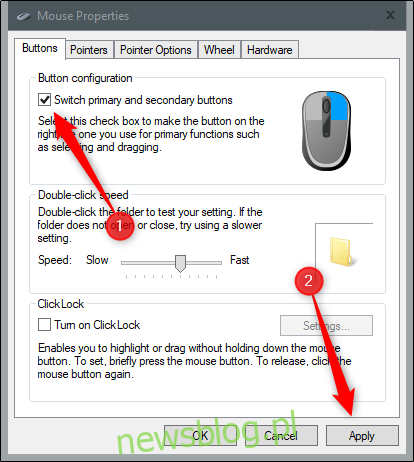
Zamień przyciski myszy w menu ustawień
Użyj skrótu „Windows + I” na klawiaturze, aby otworzyć menu Ustawienia. Tutaj wybierz opcję „Urządzenia”.
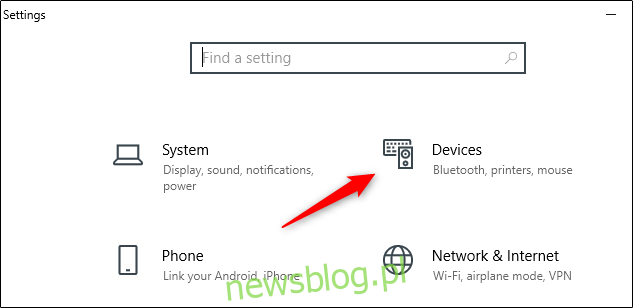
Następnie wybierz „Mysz” z lewego panelu.
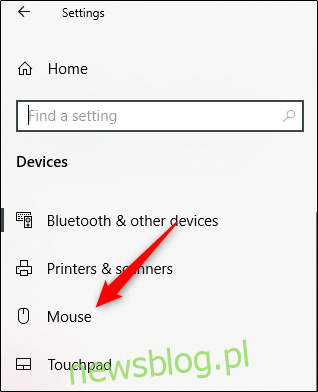
Zobaczysz teraz duży wybór konfigurowalnych opcji myszy. Pierwsza wymieniona opcja to wybór głównego przycisku myszy. Otwórz listę i wybierz „W prawo”, aby zamienić przyciski myszy.
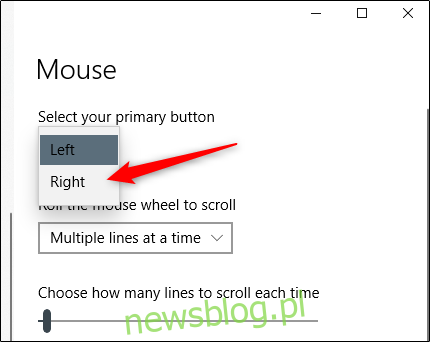
Zamień przyciski myszy w Edytorze rejestru
Otwórz Edytor rejestru, wyszukując „Regedit” w menu Start i wybierając „Edytor rejestru” z wyników wyszukiwania.
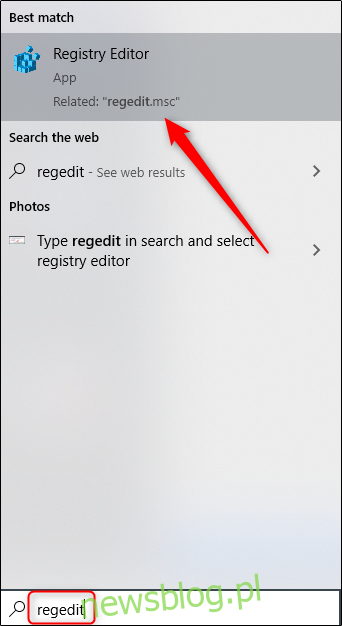
Po otwarciu przejdź do następującego klucza:
HKEY_CURRENT_USERControl PanelMouse
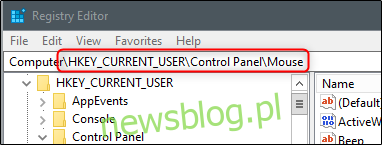
W prawym okienku przewiń w dół, aż zobaczysz opcję „SwapMouseButtons”. Wybierz tę pozycję.

Po wybraniu pojawi się okno „Edytuj ciąg”. W polu tekstowym „Dane wartości” wprowadź „1”, aby ustawić prawy przycisk myszy jako przycisk podstawowy. Wybierz przycisk „OK”, aby zapisać zmiany.
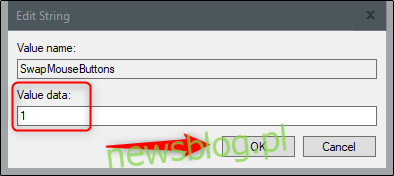
Aby z powrotem przełączyć sterowanie myszą, powtórz te kroki i wprowadź „0” w polu tekstowym „Dane wartości”.